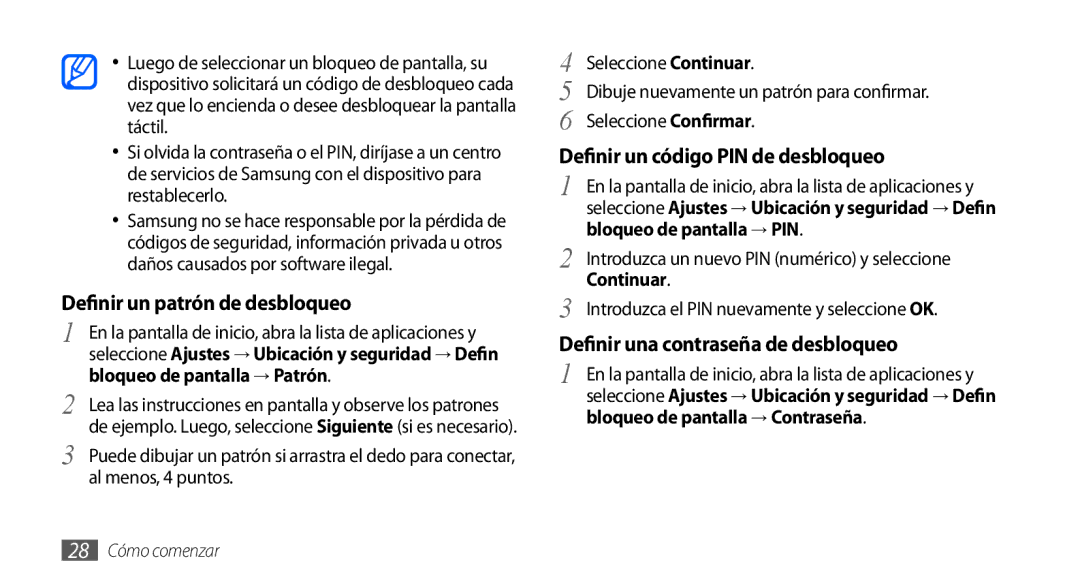•Luego de seleccionar un bloqueo de pantalla, su dispositivo solicitará un código de desbloqueo cada vez que lo encienda o desee desbloquear la pantalla táctil.
•Si olvida la contraseña o el PIN, diríjase a un centro de servicios de Samsung con el dispositivo para restablecerlo.
•Samsung no se hace responsable por la pérdida de códigos de seguridad, información privada u otros daños causados por software ilegal.
Definir un patrón de desbloqueo
1 En la pantalla de inicio, abra la lista de aplicaciones y seleccione Ajustes → Ubicación y seguridad → Defin bloqueo de pantalla → Patrón.
2 Lea las instrucciones en pantalla y observe los patrones de ejemplo. Luego, seleccione Siguiente (si es necesario).
3 Puede dibujar un patrón si arrastra el dedo para conectar, al menos, 4 puntos.
4 | Seleccione Continuar. |
5 | Dibuje nuevamente un patrón para confirmar. |
6 | Seleccione Confirmar. |
Definir un código PIN de desbloqueo | |
1 | En la pantalla de inicio, abra la lista de aplicaciones y |
| seleccione Ajustes → Ubicación y seguridad → Defin |
2 | bloqueo de pantalla → PIN. |
Introduzca un nuevo PIN (numérico) y seleccione | |
Continuar. | |
3 | Introduzca el PIN nuevamente y seleccione OK. |
Definir una contraseña de desbloqueo | |
1 | En la pantalla de inicio, abra la lista de aplicaciones y |
| seleccione Ajustes → Ubicación y seguridad → Defin |
bloqueo de pantalla → Contraseña.
28Cómo comenzar